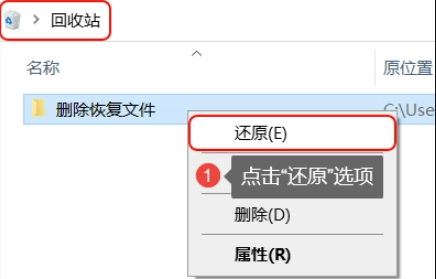AI摘要
AI摘要
数据恢复的关键在于及时停止写入操作,避免文件被覆盖。文件删除后,系统仅做“删除标记”,只要未被新数据覆盖,便可恢复。但若文件被二次删除、SSD开启TRIM功能或被新数据覆盖,则难以恢复。恢复方法包括:回收站恢复、备份还原和使用转转大师数据恢复软件。该软件支持多种场景,如误删、格式化、分区丢失等,操作简单,适合不同用户。同时,需注意导出路径不能与原磁盘相同,以免覆盖数据。数据恢复虽可补救,但定期备份才是根本。
摘要由平台通过智能技术生成相信不少朋友都遇到过这样的糟心事儿:加班到半夜的工作报表,手滑按了Shift+Delete;U盘里存满的旅行照片,插电脑后突然不见;甚至整理内存卡时,误把孩子的成长视频删了……遇到这些情况,大家往往慌得不行,总觉得“文件没了就找不回来了”。其实只要没踩“致命坑”,大部分丢失的文件都能轻松恢复,今天小编就带大家一步步搞定数据恢复,还会分享亲测好用的工具,全场景覆盖不踩雷!
一、先搞懂:文件丢了为啥能恢复?哪些情况真的救不回?
很多人以为“删除文件”就是把数据从硬盘里彻底抹掉,其实不是这样的。咱们在电脑上删文件时,系统只是给这些文件做了个“删除标记”,相当于把文件从“通讯录”里移除,但文件本身还藏在硬盘的空闲空间里。只要这些空闲空间没被新的文件覆盖,用对工具就能把“标记”擦掉,让文件重新显示出来——这就是数据恢复的核心原理。
不过有3种情况,文件真的很难恢复,大家要特别注意:
- 文件被新数据覆盖:比如删了D盘的文档后,又往D盘里存了新的电影、安装了软件,新数据会占用原来文档的存储空间,相当于把旧文件“盖”住了,再想恢复就难了;
- 二次删除:先把文件删到回收站,清空回收站后,又往回收站所在的磁盘(通常是C盘)写了新数据,这种二次操作会大大降低恢复成功率;
- SSD硬盘开了TRIM功能:普通机械硬盘删文件是“标记删除”,但SSD硬盘如果开启了TRIM(系统默认一般是开启的),删除后会直接清空文件所在的数据块,相当于“彻底粉碎”,几乎没法恢复。
所以一旦发现文件丢了,第一时间要做的就是“停止写操作”:别往丢失文件的磁盘存新东西、别安装软件、别格式化设备,尤其是系统盘(C盘)丢了文件,最好直接关机,避免系统后台自动写入数据,这样才能最大程度保留恢复机会。
二、3种恢复方法:从简单到专业,覆盖所有场景
方法1:回收站恢复——最基础,适合“误删没清空”的情况
如果只是把文件拖进了回收站,还没清空,那恢复起来最简单,3步就能搞定:
- 双击桌面“回收站”图标,打开后会看到所有被删除的文件;
- 想快速找文件的话,按“名称”“修改日期”排序(点击窗口顶部的“名称”或“修改日期”就行),比如找昨天删的文档,按修改日期排序后很快能定位;
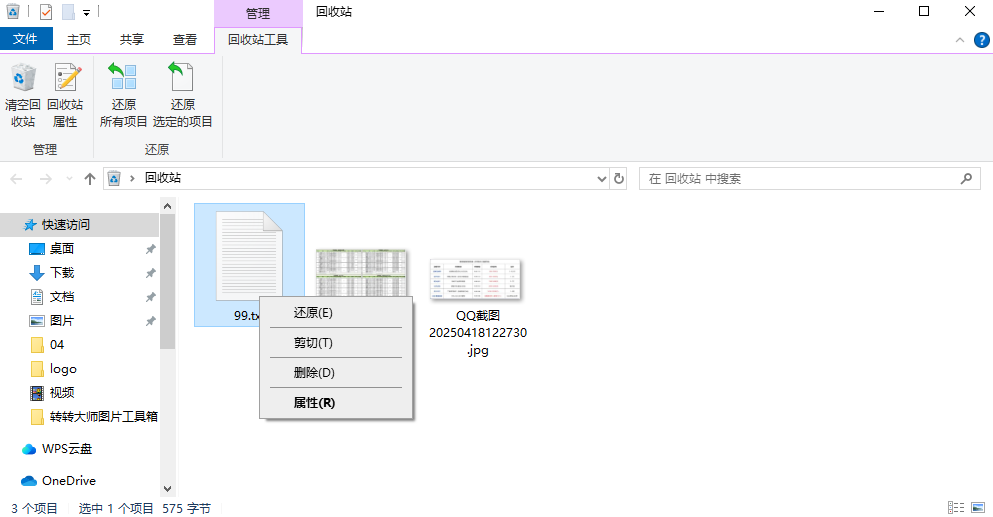
- 找到要恢复的文件,右键点击,选择“还原”,文件就会回到原来的位置——比如之前在D盘“工作文档”文件夹里,还原后还会回到那里。
这里要提醒大家:如果回收站里文件太多,也可以用搜索框直接搜文件名,效率更高。但要是已经点了“清空回收站”,这种方法就没用了,得用后面的工具。
方法2:备份还原——最稳妥,适合“提前做了备份”的情况
如果平时有备份习惯,那文件丢了根本不用慌,直接从备份里还原就行。以Windows系统自带的“文件历史记录”为例,操作步骤很简单:
- 打开电脑“设置”(可以按Win+I快捷键),点击“更新和安全”,再选左侧的“备份”;
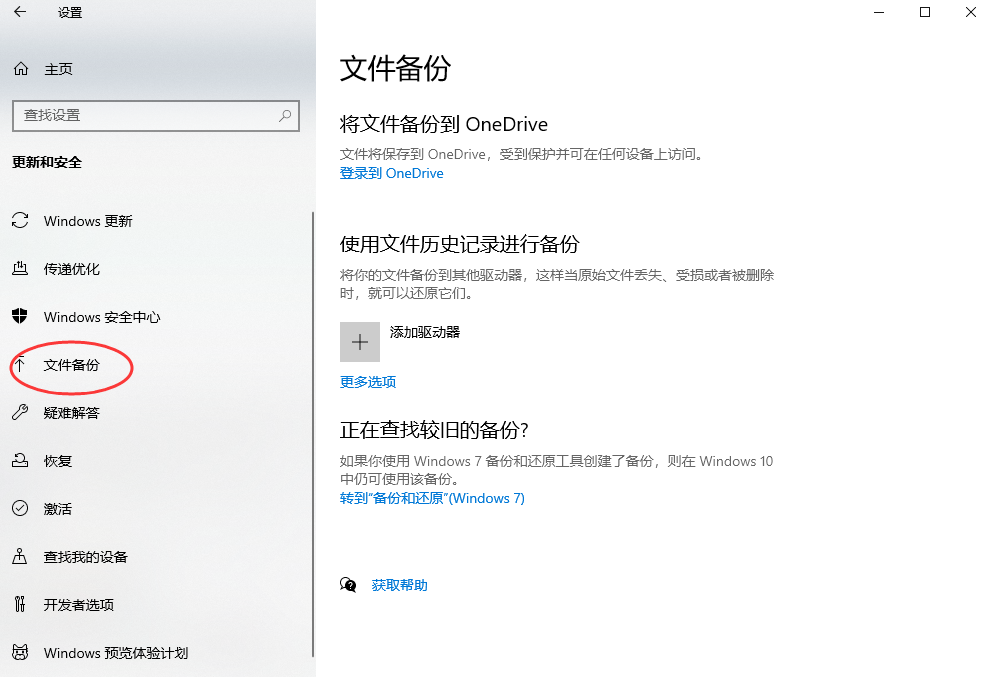
- 找到“恢复文件”选项,点击“打开文件历史记录”,会看到之前备份的文件列表;
- 用窗口底部的“上一步”“下一步”找到要恢复的文件版本,确认后点击“还原”,文件就会恢复到原来的位置。
不过这种方法的前提是“提前开了备份”——如果之前没设置过备份,那这个方法就用不了。所以小编一直建议大家,重要文件一定要定期备份,比如把照片、文档存到U盘或移动硬盘里,双保险更安心。
方法3:转转大师数据恢复软件——最全能,覆盖所有丢失场景
如果回收站清空了、没做备份,甚至是U盘、内存卡丢了文件,用转转大师数据恢复软件就能解决,支持电脑硬盘、U盘、内存卡、移动硬盘等所有设备,误删除、格式化、分区丢失都能处理。而且操作特别简单,就算是电脑小白也能上手,具体步骤如下:
第一步:选对恢复模式,瞄准丢失场景
先在官网下载安装软件(别从第三方网站下,避免捆绑软件),打开后会看到左侧的恢复模式,不同场景选对应的模式就行:
- 误删文件(比如Shift+Delete删了文档、清空了回收站):选“误删除文件恢复”;
- U盘、内存卡丢了文件:选“U盘/SD卡“恢复(插好设备后再选);
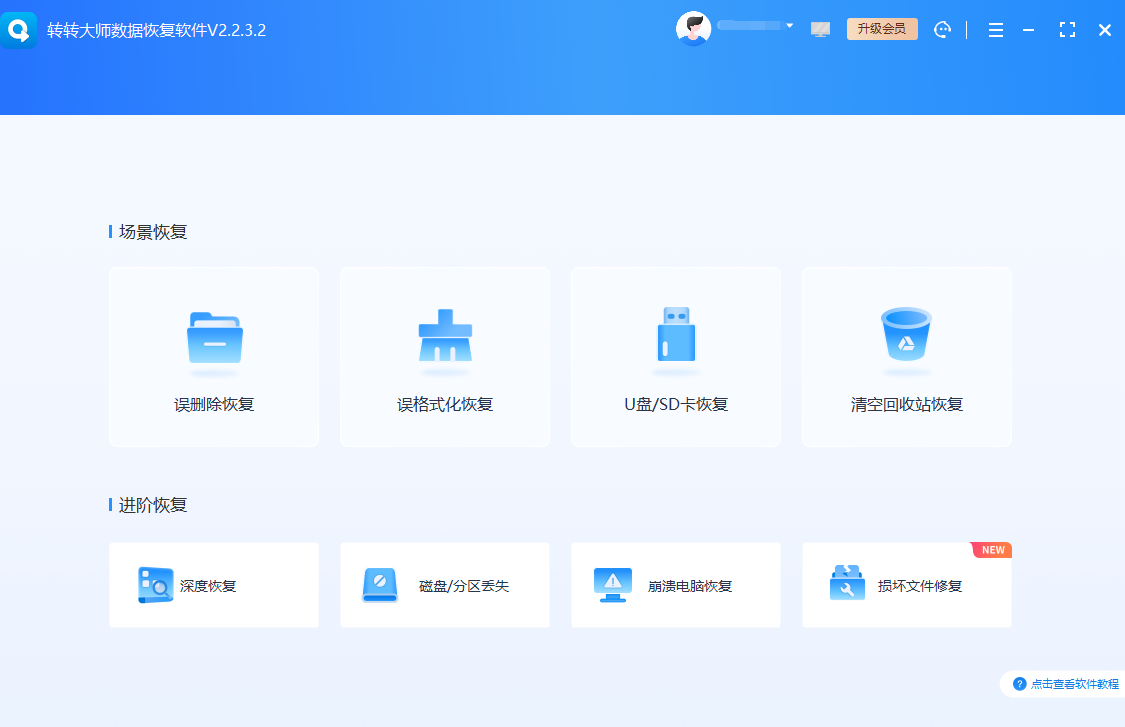
- 磁盘格式化后丢文件:选“格式化恢复”;
- 找不到分区了(比如硬盘突然少了一个盘):选“分区恢复”。
小编之前删了U盘里的旅行照片,选的就是“U盘/SD卡”,软件会自动识别插好的U盘,不用手动找。
第二步:选择扫描磁盘,等待扫描完成
选好模式后,下一步是“选择要扫描的磁盘”:比如删了C盘的文档,就选“本地磁盘(C:)”;删了U盘的文件,就选U盘对应的磁盘(比如“可移动磁盘(E:)”)。选好后点击“开始扫描”,软件会先进行快速扫描,一般几分钟就能出结果。
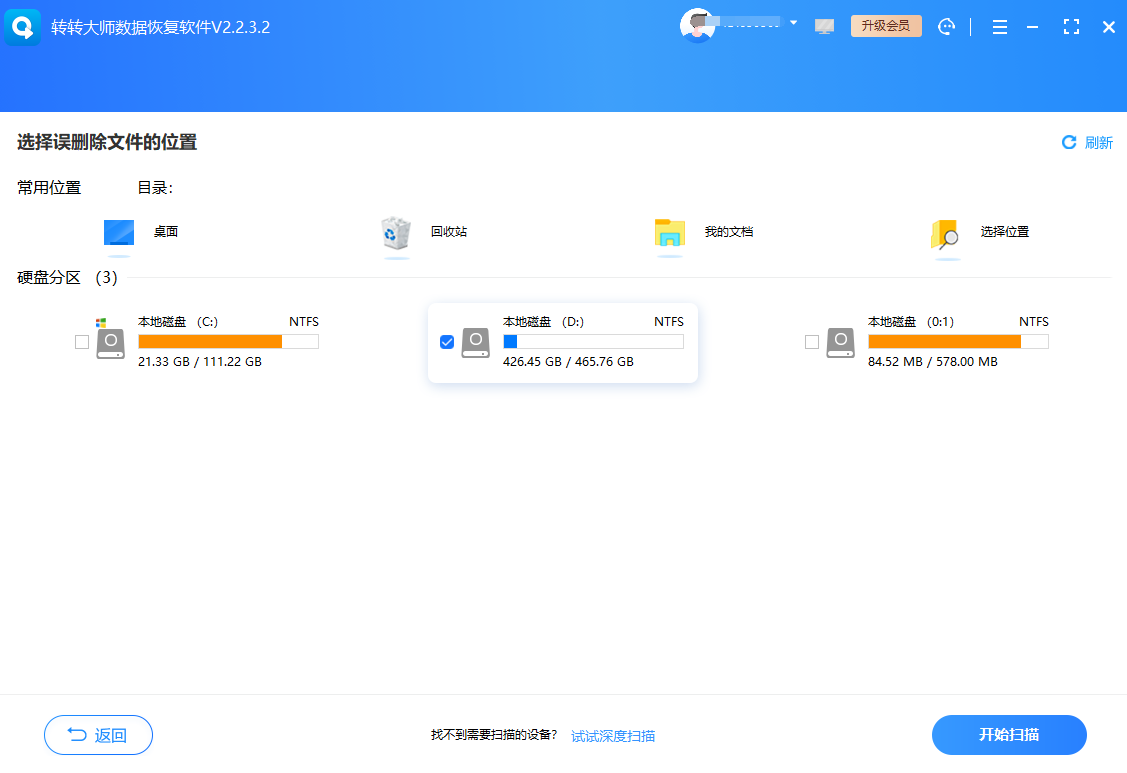
这里要注意:扫描的时候别操作要扫描的磁盘,比如扫描C盘就别在C盘存文件,扫描U盘就别拔插U盘,不然可能会影响扫描结果。如果快速扫描没找到文件,点击“深度扫描”(软件顶部有按钮),虽然耗时久一点(大概10-20分钟,看磁盘大小),但能找到更多文件。
第三步:预览确认文件,选择导出路径恢复
扫描完成后,软件会把找到的文件按“图片”“文档”“视频”分类(在左侧文件夹里),比如找Word文档,点“文档”文件夹,里面会列所有找到的文档。这时候一定要“预览”文件:
- 文档(Word、Excel、PPT):双击文件就能打开预览,确认内容是不是自己要的;
- 图片(JPG、PNG):鼠标悬停在文件上会显示缩略图,能看到图片内容;
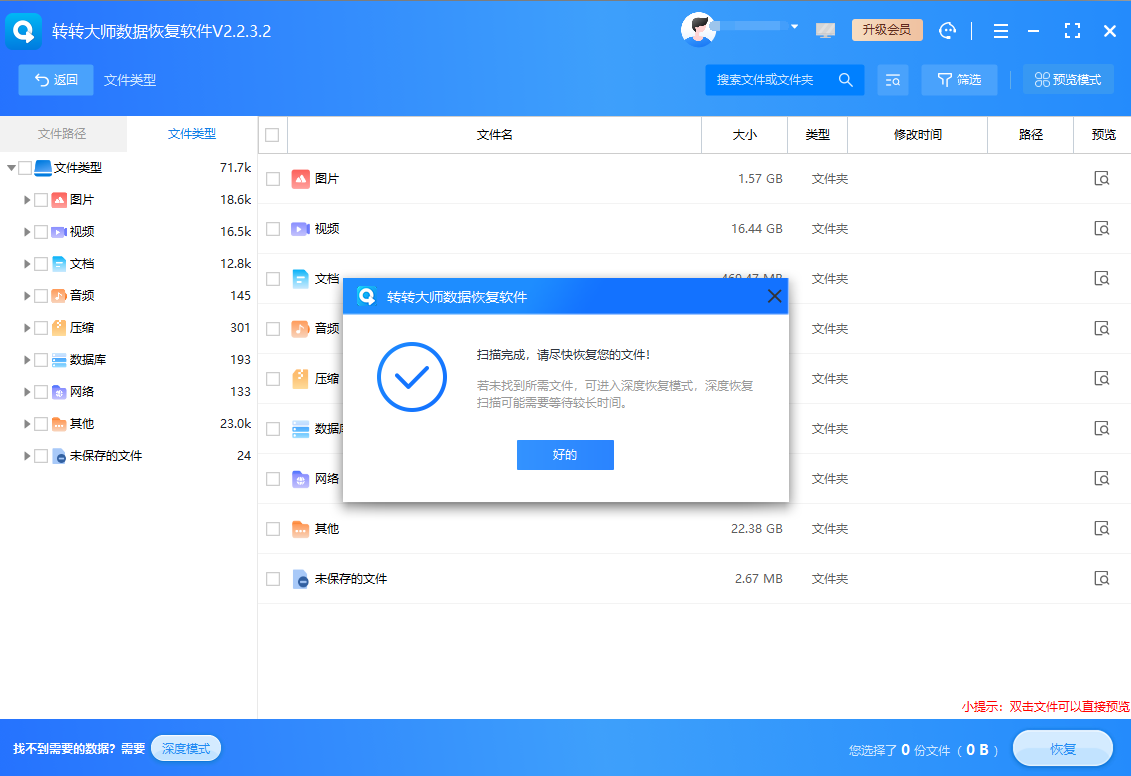
- 视频(MP4、MOV):点击“预览”按钮,能播放片段,确认视频没损坏。
只有能预览的文件,恢复后才能正常打开(预览不了的可能是文件损坏了)。确认好要恢复的文件后,勾选它们,然后点击“恢复”,选择导出路径——这里一定要注意:别把文件导出到原来的磁盘!比如删了C盘的文件,就导出到D盘或E盘;删了U盘的文件,导出到电脑硬盘里,避免覆盖原来的文件。
最后点击“确定”,等软件提示“恢复成功”,打开导出路径就能看到文件了。小编之前用这个方法,找回了误删的300多张旅行照片,还恢复了格式化U盘里的工作文档,成功率特别高。
另外,软件还有个很实用的功能:“过滤”。如果扫描结果太多,在顶部的过滤框里输入文件后缀(比如“.docx”“.jpg”),能快速筛选出想要的文件类型,不用一个个找,效率很高。
三、4个高频问题解答,解决你最关心的疑惑
1. Shift+Delete删除的文件,能恢复吗?
- 可以!Shift+Delete只是跳过回收站,直接给文件做了“删除标记”,文件本身还在磁盘里,只要没被覆盖,用转转大师的“误删除文件恢复”模式就能找回来。小编之前Shift+Delete删了PPT,用这个方法轻松恢复了,关键是要及时停止往对应的磁盘写数据。
2.回收站清空后,文件还能恢复吗?
- 能!清空回收站只是删除了文件的“索引信息”,文件数据还在硬盘空闲空间里。用转转大师的“误删除文件恢复”模式扫描回收站所在的磁盘(一般是C盘),就能找到清空的文件。但要注意:清空回收站后,别往C盘存新东西,不然可能覆盖文件,影响恢复。
3. SSD硬盘删除的文件,能恢复吗?
要看TRIM功能有没有开启:
- 如果没开TRIM:和普通机械硬盘一样,用转转大师能恢复;
- 如果开了TRIM:很难恢复,因为TRIM会直接清空文件所在的数据块。
如果担心SSD文件丢失,也可以手动关TRIM(在管理员命令提示符里输入“fsutil behavior set DisableDeleteNotify 1”),但关了TRIM会影响SSD的性能,大家要权衡一下——重要数据建议优先备份,而不是依赖恢复。
4. U盘里的文件突然不见了,能恢复吗?
可以!U盘文件不见,可能是误删、病毒隐藏,或者分区损坏,用转转大师的“移动设备恢复”模式就行:
- 把U盘插电脑,打开软件选“移动设备恢复”;
- 选择U盘对应的磁盘,点击“深度扫描”(因为U盘文件不见可能是分区问题,深度扫描更全面);
- 扫描完成后,在“丢失的文件”文件夹里找,找到后预览确认,导出到电脑硬盘里。
恢复后建议给U盘杀个毒,避免病毒再次隐藏文件。小编之前帮同事恢复过U盘里的课件,就是这么操作的,很快就找回来了。
最后:数据恢复是补救,备份才是根本
虽然转转大师能解决大部分数据丢失问题,但小编还是要强调:数据恢复不是100%成功的,关键看文件有没有被覆盖。所以最好的办法是“提前预防”——重要文件定期备份到U盘或移动硬盘,电脑里的文档开启“自动保存”(比如Word里设置每5分钟自动保存),这样就算丢了文件,也能从备份里快速找回。
不过真遇到紧急情况,大家也不用慌,按照上面的方法操作,尤其是用转转大师,大部分文件都能轻松恢复。小编身边的朋友遇到数据丢失,用这个软件都解决了,亲测靠谱,大家可以试试~


 技术电话:17306009113
技术电话:17306009113 工作时间:08:30-22:00
工作时间:08:30-22:00 常见问题>>
常见问题>> 转转大师数据恢复软件
转转大师数据恢复软件
 微软office中国区合作伙伴
微软office中国区合作伙伴
 微信
微信 微信
微信 QQ
QQ QQ
QQ QQ空间
QQ空间 QQ空间
QQ空间 微博
微博 微博
微博 电脑硬盘数据丢了能否恢复
电脑硬盘数据丢了能否恢复
 免费下载
免费下载